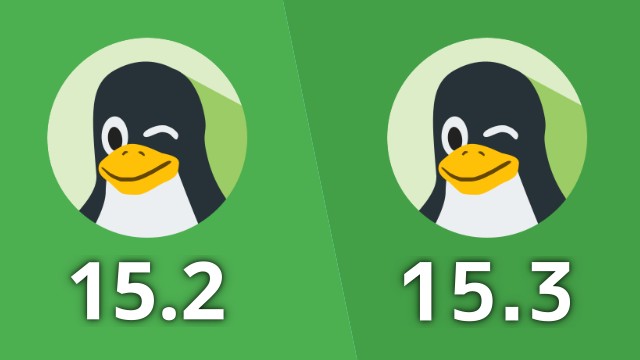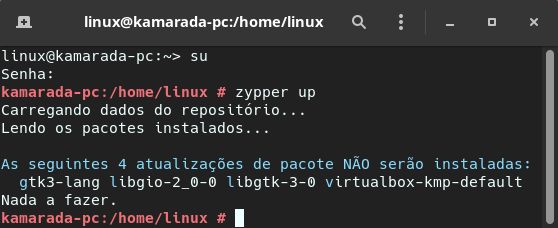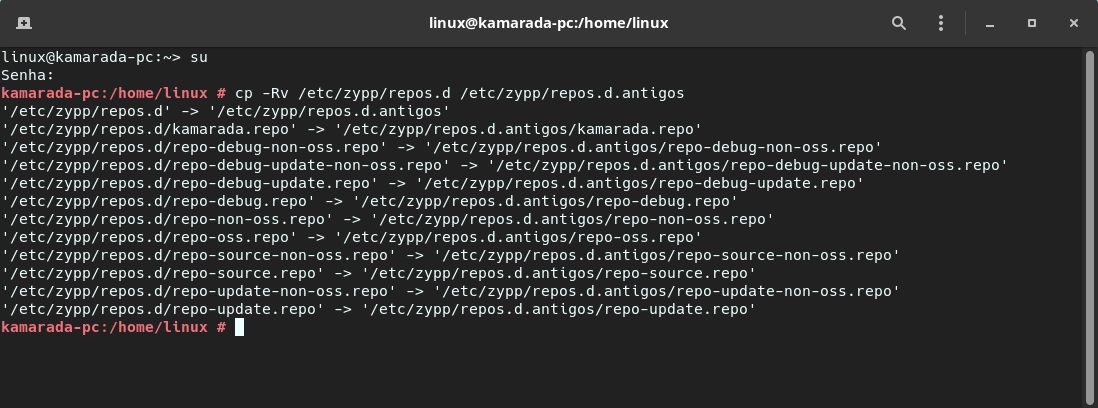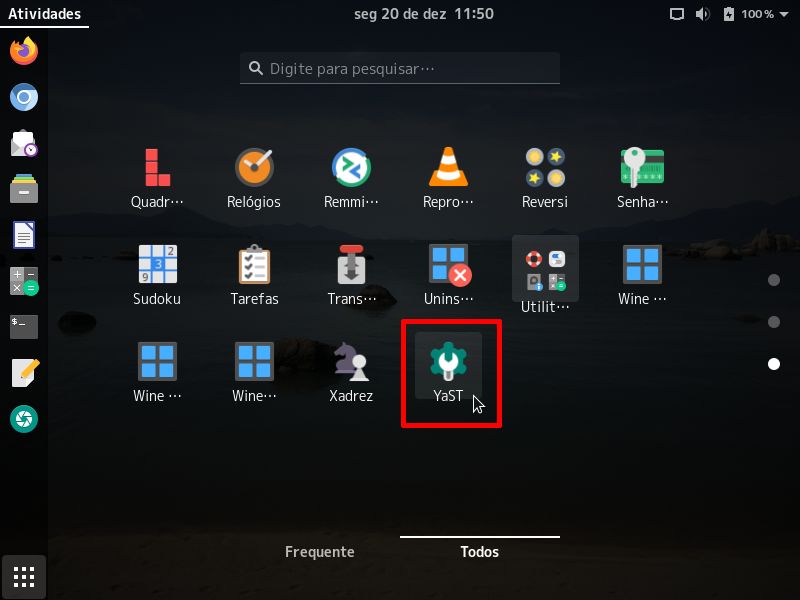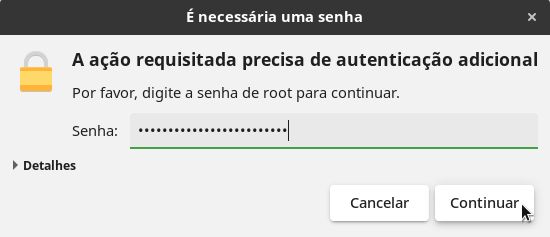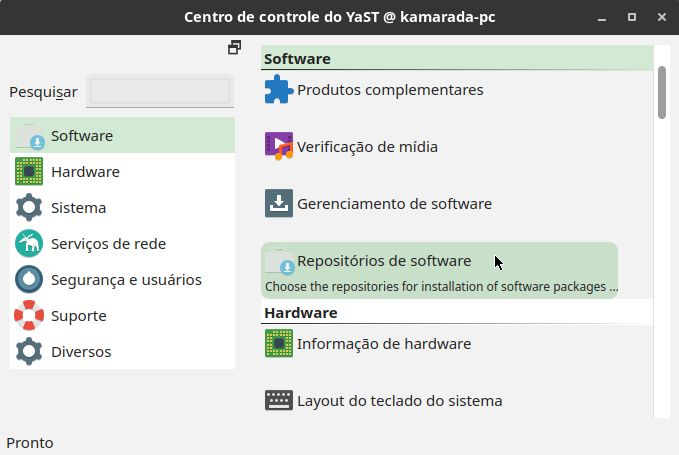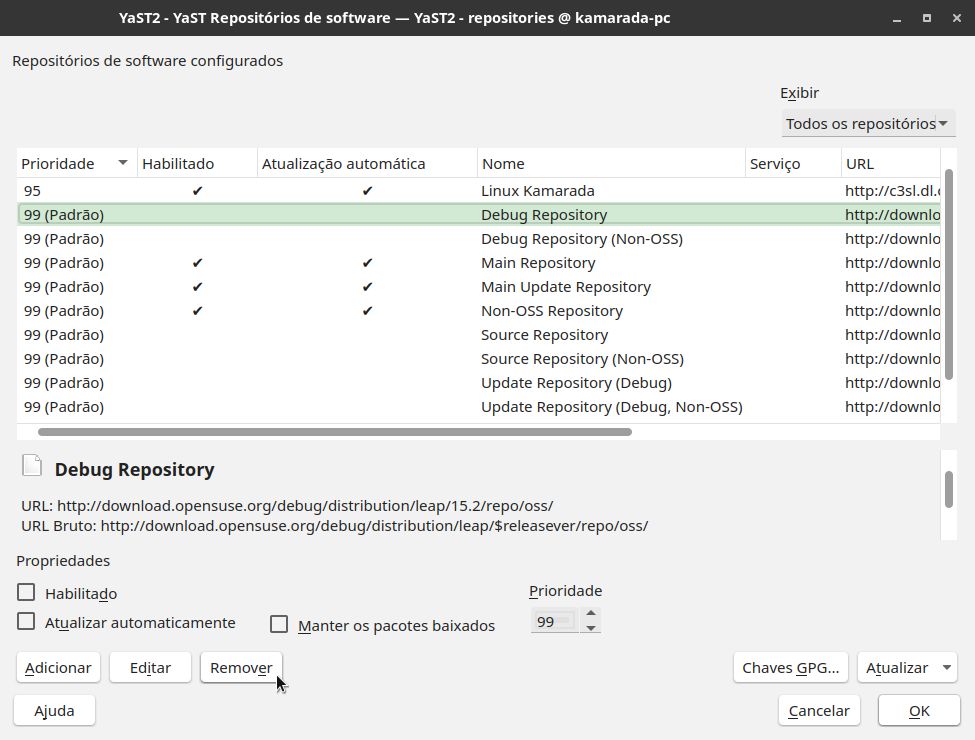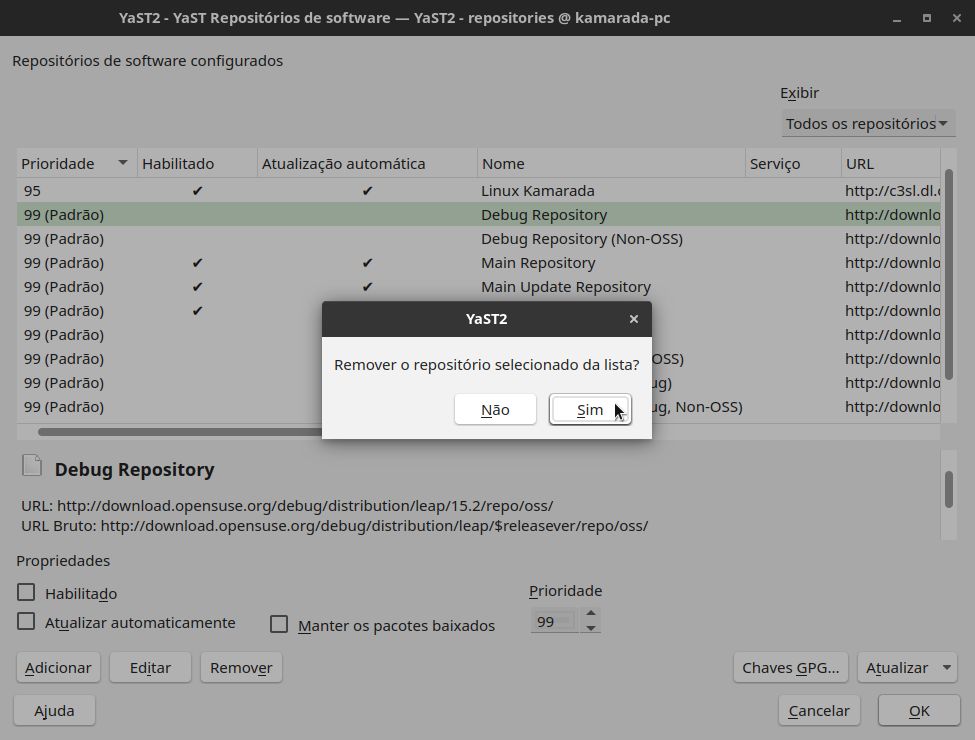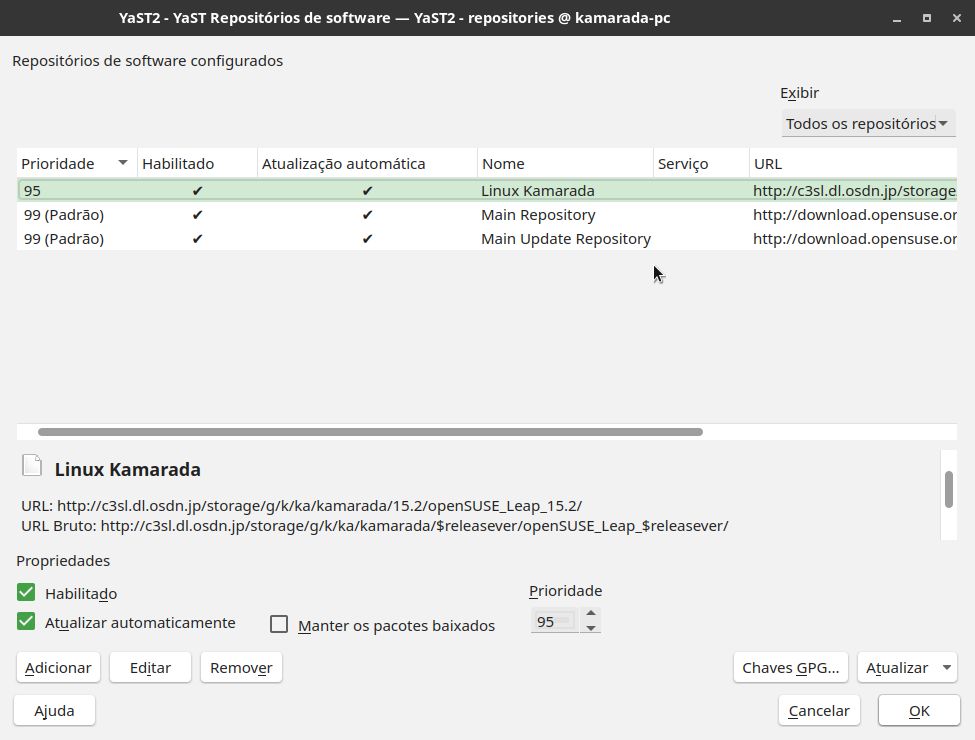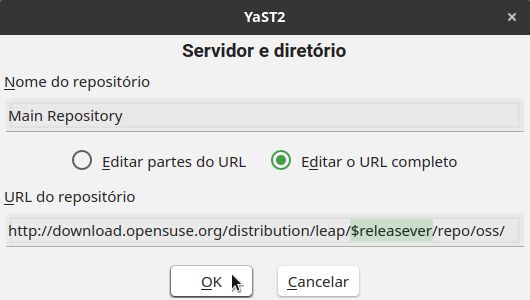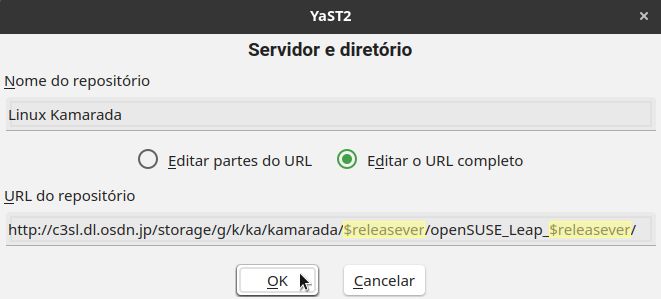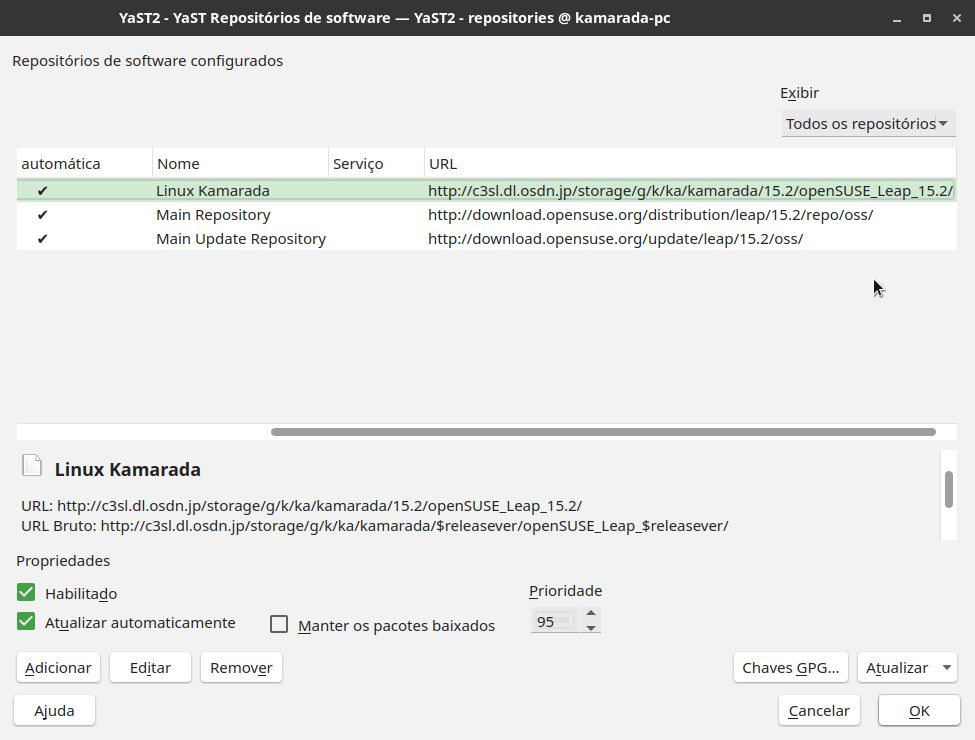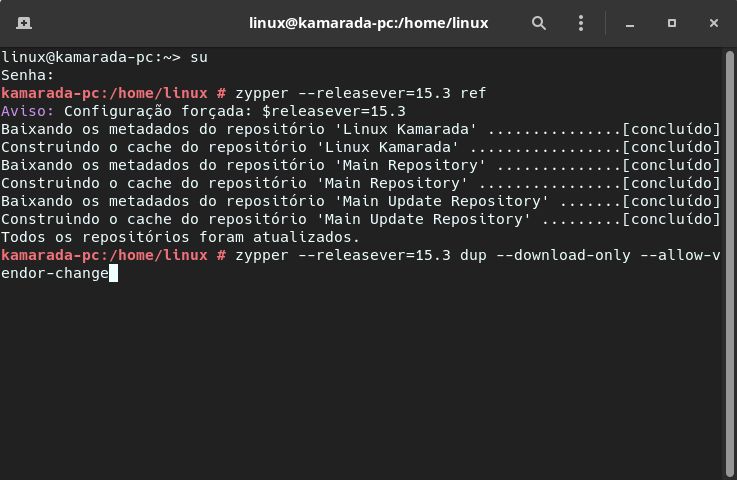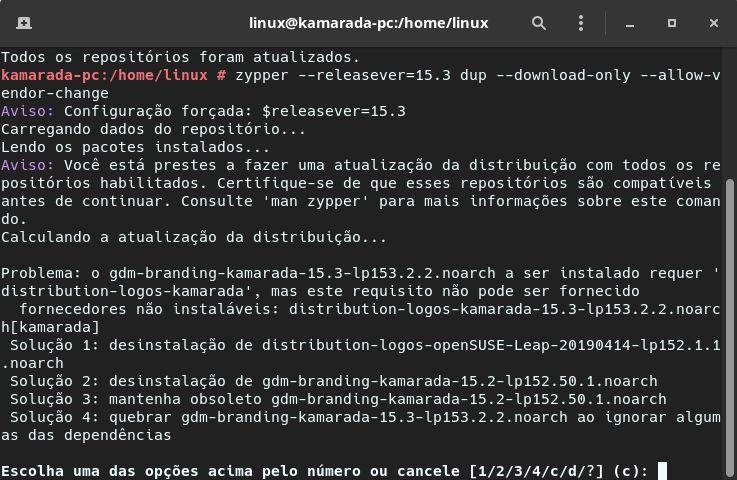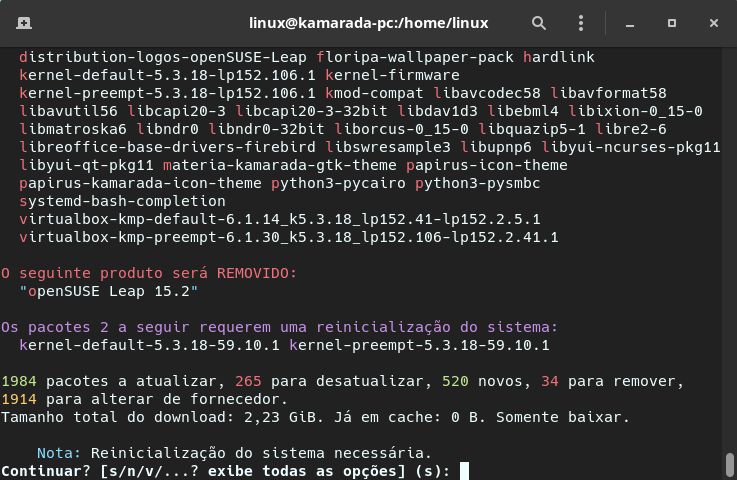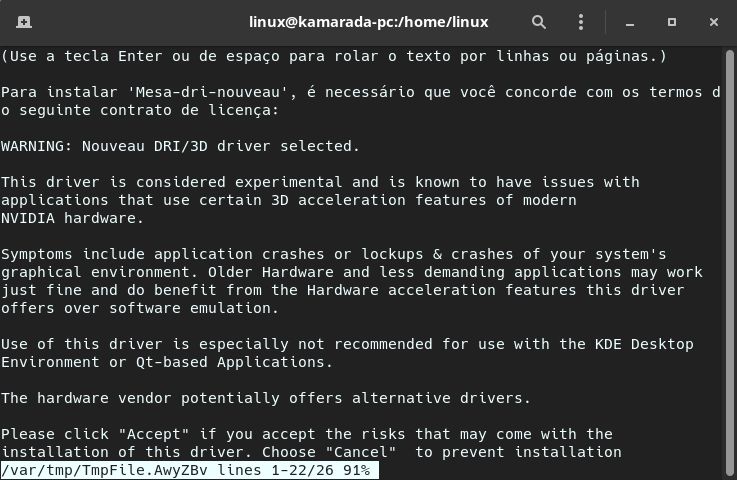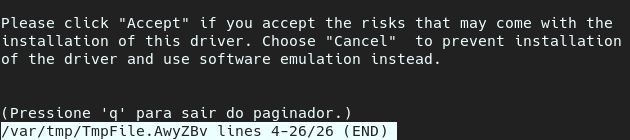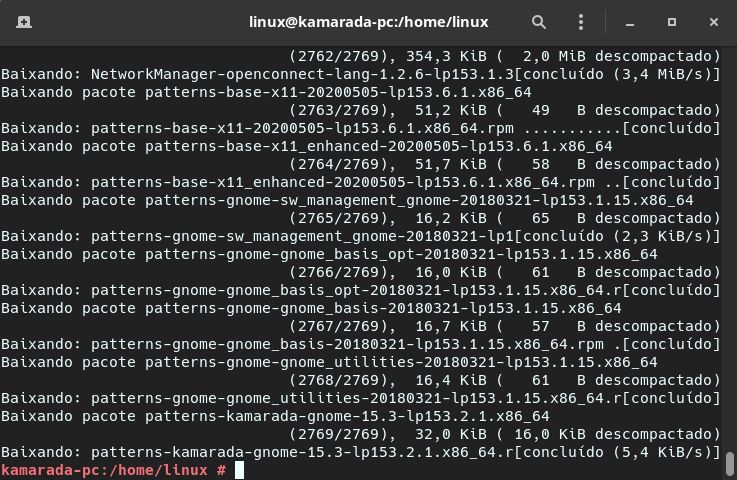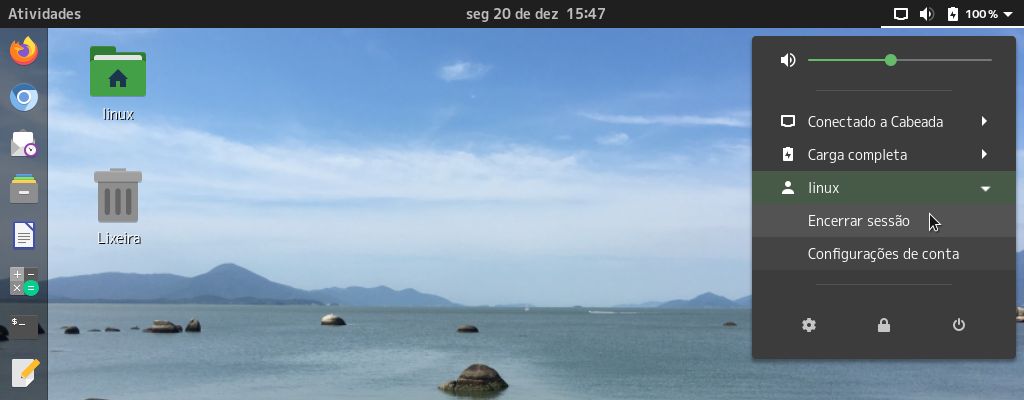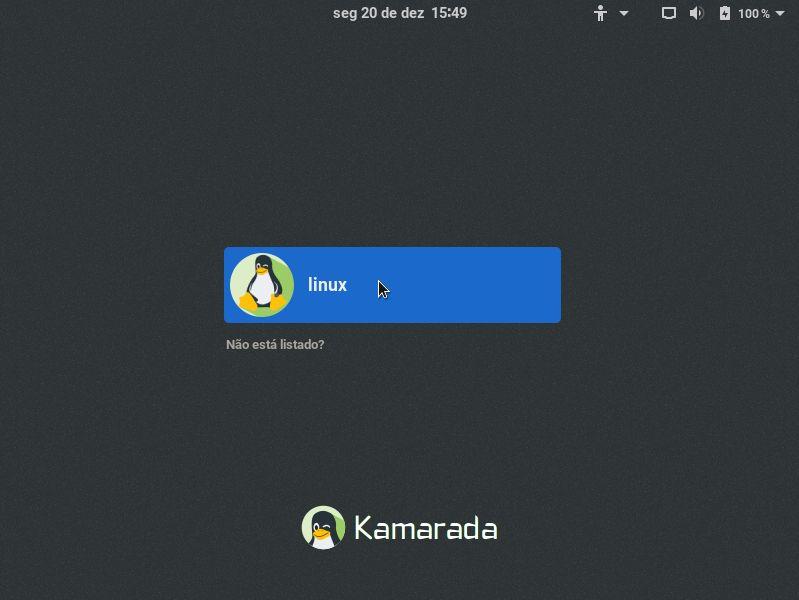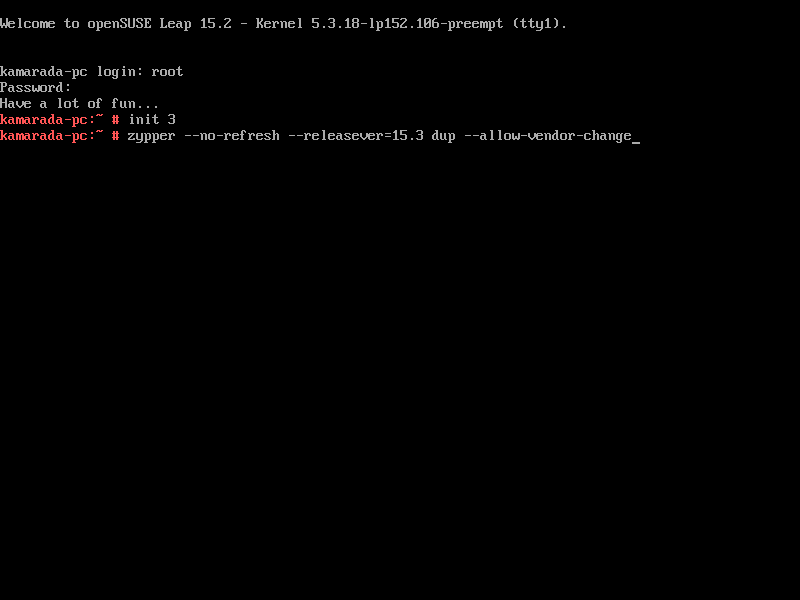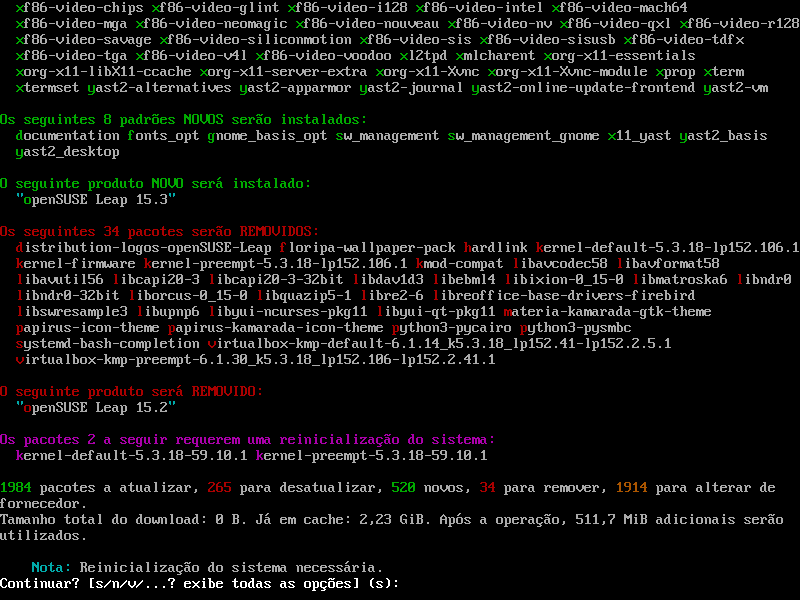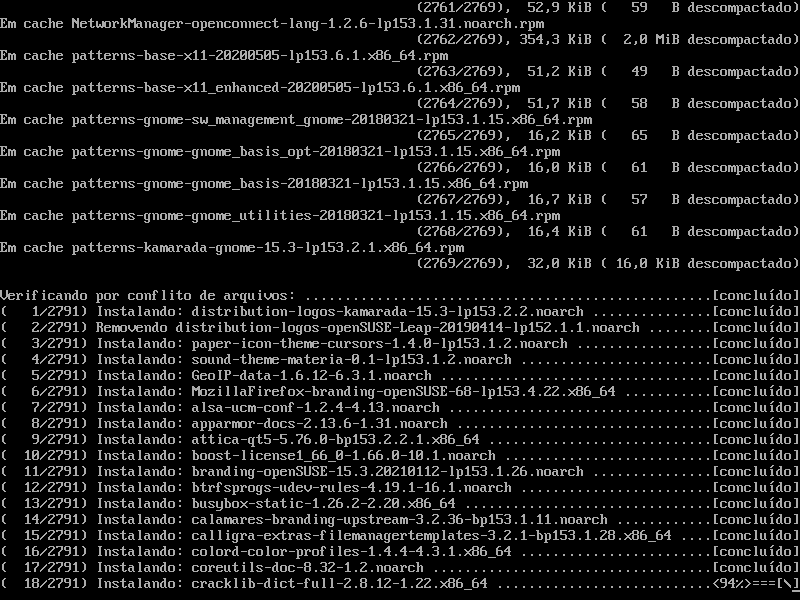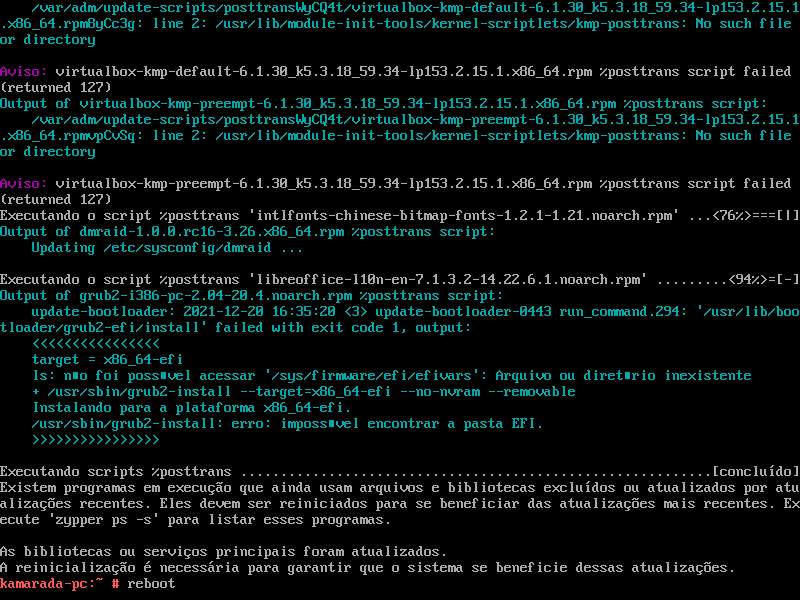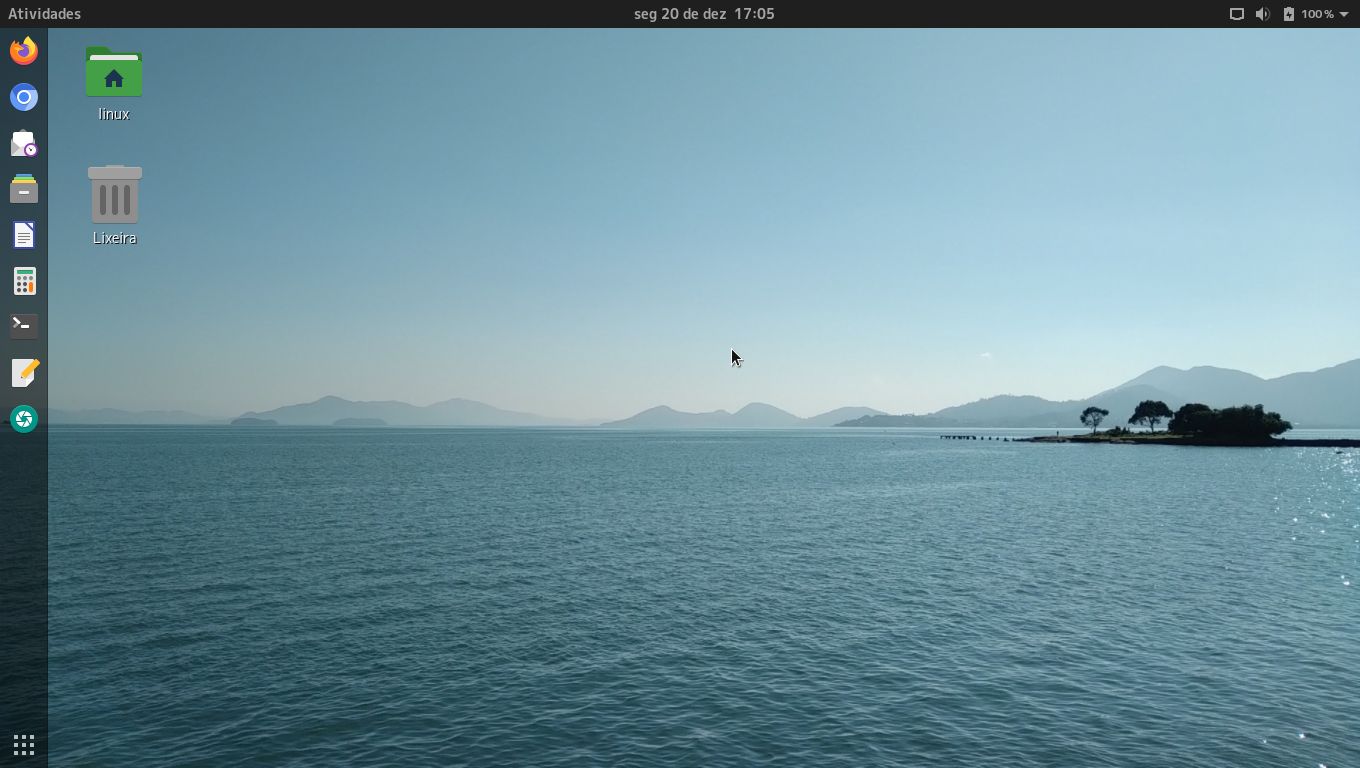Se você acompanha esse site há um tempo, sabe que eu sempre faço um tutorial mostrando como atualizar a distribuição openSUSE Leap de uma versão para outra.
Da última vez, tivemos a estreia do Linux Kamarada, que, caso você ainda não conheça, é uma distribuição Linux baseada no openSUSE Leap. Na última edição desse tutorial, eu mostrei como atualizar do openSUSE Leap 15.1 para o openSUSE Leap 15.2, e ao mesmo tempo como atualizar do Linux Kamarada 15.1 para o Linux Kamarada 15.2. Os mesmos números de versão indicam o alinhamento entre as distribuições e o procedimento para atualizá-las é bem parecido, tanto que ambas cabem no mesmo tutorial.
Hoje, o openSUSE Leap está na versão 15.3, lançada em junho de 2021. A versão anterior, a 15.2, foi lançada em julho de 2020 e, de acordo com a wiki do openSUSE, terá seu suporte encerrado em 31 de dezembro de 2021. Portanto, é recomendado a usuários do openSUSE Leap 15.2 atualizarem para a versão 15.3.
O Linux Kamarada está na versão 15.2, lançada em setembro de 2020. O Linux Kamarada 15.3 será lançado nos próximos dias. Por enquanto, temos a versão 15.3 Beta, que já apresenta uma boa estabilidade. Nos meus testes, a atualização do Linux Kamarada 15.2 Final para o 15.3 Beta ocorreu sem problemas.
Como o Linux Kamarada 15.3 ainda não foi finalizado, não recomendo a atualização para todos os usuários. Mas, se você se sente “corajoso” e quer ajudar no desenvolvimento, testando a atualização e reportando quaisquer problemas, por favor, sinta-se à vontade.
Atualizar (fazer o upgrade) de uma versão para outra no openSUSE Leap é um processo fácil e tranquilo. Eu sigo a “receita de bolo” que aprendi na wiki do openSUSE. É praticamente a mesma “receita” desde 2012, quando comecei a usar o openSUSE. Como o Linux Kamarada é baseado no openSUSE Leap, sua atualização segue a mesma “receita”, a única diferença é a configuração de mais um repositório, que é o do Linux Kamarada.
Caso você tenha curiosidade de conferir as edições anteriores desse tutorial:
- Como atualizar do openSUSE Leap 42.1 para o 42.2
- Como atualizar do openSUSE Leap 42.2 para o 42.3
- Eu não escrevi sobre a atualização do openSUSE Leap 42.3 para o 15.0
- Como atualizar do openSUSE Leap 15.0 para o 15.1
- Linux Kamarada e openSUSE Leap: como atualizar da versão 15.1 para a 15.2
A seguir, você verá como atualizar o openSUSE Leap e o Linux Kamarada da versão 15.2 para a 15.3.
Observação: para não ficar repetitivo, o que eu falo sobre o openSUSE Leap se aplica às duas distribuições, o que eu falo sobre o Linux Kamarada é específico deste.
Algumas recomendações
A atualização da distribuição (upgrade) no openSUSE Leap é um procedimento seguro, que deve funcionar para a maioria dos casos, mas que requer alguns cuidados. É sempre bom relembrar as recomendações a seguir.
Você deve estar usando a versão imediatamente anterior do openSUSE Leap. Isso quer dizer que se você pretende atualizar para a versão 15.3, deve estar usando agora a versão 15.2. Saltos de versões não são suportados. Podem funcionar, mas não há garantia. Portanto, se agora você está usando a versão 15.1, por exemplo, é melhor que primeiro atualize para a versão 15.2, para então atualizar para a versão 15.3.
Sua instalação do openSUSE Leap deve estar atualizada com as versões mais recentes dos pacotes lançadas até o momento. Observe que há dois tipos de atualização: neste post, você vai ver como atualizar a distribuição (upgrade), mas antes você deve atualizar os pacotes (update). Para mais informações sobre os dois tipos de atualizações e como atualizar os pacotes, consulte o post:
Você deve se informar sobre a versão do openSUSE Leap que vai instalar. Consulte as notas de lançamento, que descrevem o que muda na nova versão e listam alguns bugs conhecidos, como preveni-los e/ou solucioná-los.
Você deve fazer uma cópia de segurança (backup) de arquivos importantes. apesar de a atualização do openSUSE ser segura (fazendo lembrar, para quem conhece, a atualização do Debian), não quer dizer que seja perfeita. Ganhar na loteria é difícil, mas uma hora alguém ganha. Algo dar errado na atualização é difícil, especialmente se você toma todos os cuidados, mas pode acontecer. Eu, particularmente, já atualizei algumas vezes sem problema. Nunca é demais fazer uma cópia dos seus arquivos pessoais por precaução, especialmente se a pasta /home não está em uma partição reservada. Se o computador não pode ficar parado por muito tempo (um servidor, por exemplo), considere fazer uma cópia de todo o sistema, a fim de restaurá-la imediatamente caso algo não funcione como esperado.
Você não deve usar repositórios não oficiais (de terceiros) durante a atualização. Antes de começar a atualização (upgrade), removeremos os repositórios de terceiros. É possível que isso ocasione a remoção também de programas de terceiros. Você pode devolvê-los depois. Isso não quer dizer que não seja possível atualizar com esses repositórios presentes, mas usar apenas os repositórios oficiais é mais garantido. A base do sistema será atualizada para uma nova base estável, sólida, confiável. Depois, sobre essa base, você poderá instalar o que quiser. Faça diferente dessa recomendação apenas se souber o que está fazendo.
Recomendo também que você leia toda essa página antes de começar de fato a agir. Para organizá-la melhor, vou dividi-la em 6 etapas. Conhecendo todo o processo, você terá condição de agendá-lo melhor. Você pode até fazer outras coisas usando o computador enquanto segue o passo a passo, mas depois que começar a atualização (upgrade), só poderá usar o computador quando ela for concluída.
1) Atualização dos pacotes (update)
Certifique-se de que sua instalação do openSUSE Leap está atualizada. Para isso, execute o comando zypper up como usuário root (administrador). Ele deve informar que não há o que fazer:
Note que, no caso do Linux Kamarada 15.2, temos um problema ao atualizar com o pacote virtualbox-kmp-default, que apresenta conflito, impedindo a atualização completa.
Esse problema já foi reportado por alguns usuários no grupo de usuários do Telegram e também pelo SlackJeff, na review que ele fez do Linux Kamarada 15.2.
Apenas se você não está usando o Linux Kamarada em uma máquina virtual do VirtualBox, é seguro remover esse pacote. Para isso, você pode executar o seguinte comando:
1
# zypper rm virtualbox-kmp-default
Mas seja qual for o seu caso, recomendo deixar esse pacote instalado e seguir normalmente com a atualização (upgrade). Nos meus testes, isso resolveu o problema.
Para mais informações sobre atualização de pacotes (update), consulte o post:
2) Backup dos repositórios atuais
Essa etapa, na verdade, é opcional.
Talvez você queira fazer backup da sua lista atual de repositórios para devolvê-la depois da atualização. O openSUSE Leap guarda as configurações de repositórios na pasta /etc/zypp/repos.d, sendo um arquivo de texto para cada repositório.
Vamos copiar a pasta repos.d, em /etc/zypp, para outra no mesmo lugar, chamada repos.d.antigos. Para isso, usaremos a interface de linha de comando.
Se não já o fez, alterne do seu usuário para o usuário root executando o comando:
1
$ su
Forneça a senha do usuário root para continuar.
Se você já fez alguma atualização de versão seguindo alguma edição anterior desse mesmo tutorial, talvez ainda tenha o backup antigo guardado. Se esse é o seu caso, execute o comando a seguir para excluir a pasta repos.d.antigos:
1
# rm -rf /etc/zypp/repos.d.antigos
Então, ordene a cópia:
1
# cp -Rv /etc/zypp/repos.d /etc/zypp/repos.d.antigos
Se você ainda não fez backup dos seus arquivos pessoais e/ou do seu sistema, considere fazê-lo agora.
3) Faxina dos repositórios
Como expliquei antes, durante a atualização usaremos apenas os repositórios oficiais. Mais especificamente, apenas dois deles, no caso do openSUSE Leap:
- Main Repository (repositório principal): contém apenas softwares de código aberto (do inglês open source sofware, OSS).
URL: http://download.opensuse.org/distribution/leap/$releasever/repo/oss/
URL calculada para o 15.2: http://download.opensuse.org/distribution/leap/15.2/repo/oss/
- Main Update Repository (repositório de atualização principal): contém atualizações (updates) oficiais para os pacotes do repositório principal.
URL: http://download.opensuse.org/update/leap/$releasever/oss/
URL calculada para o 15.2: http://download.opensuse.org/update/leap/15.2/oss/
Note que o sistema automaticamente substitui a variável $releasever pela versão da distribuição sendo usada no momento. Essa variável já é usada por padrão em novas instalações do Linux Kamarada desde a versão 15.2. Se você já usava a versão 15.1, mas atualizou para a versão 15.2 seguindo as orientações do tutorial, também configurou seu sistema para usá-la.
No caso do Linux Kamarada, além dos repositórios acima, usaremos também o repositório oficial do Linux Kamarada, que é gentilmente hospedado pela OSDN em espelhos (mirrors) em diversos países. Se você está no Brasil, use o espelho da C3SL (UFPR).
URL: http://c3sl.dl.osdn.jp/storage/g/k/ka/kamarada/$releasever/openSUSE_Leap_$releasever/
URL calculada para o 15.2: http://c3sl.dl.osdn.jp/storage/g/k/ka/kamarada/15.2/openSUSE_Leap_15.2/
Se você está em outro país, consulte a lista de espelhos na wiki do Linux Kamarada no GitLab.
Vamos fazer uma faxina nos repositórios, excluindo quaisquer outros repositórios configurados (vamos excluir inclusive quaisquer repositórios de terceiros).
Abra o Centro de Controle do YaST. Para isso, clique em Mostrar aplicativos, no canto inferior esquerdo da tela, e clique no ícone do YaST, no final da lista de aplicativos:
Será solicitada a você a senha do usuário root. Digite-a e clique em Continuar:
Dentro da categoria Software, a primeira, clique no item Repositórios de software:
Você será apresentado à lista de repositórios do seu sistema:
Para cada repositório que não seja um dos listados acima, selecione o repositório na lista e clique em Remover.
Aparecerá uma mensagem de confirmação. Clique em Sim:
Faça isso com todos os repositórios até que só sobrem os repositórios listados acima:
Esses repositórios podem estar com nomes diferentes no seu computador. Se esse for o caso, você pode se orientar pela URL em vez do nome. Se não encontrá-los, não tem problema: adicione-os, informando as URLs acima.
4) Repositórios da nova versão
Nessa etapa, em edições anteriores desse tutorial, editávamos os repositórios um a um, substituindo a versão anterior da distribuição (15.2) pela versão nova (15.3). Agora que temos a variável $releasever, isso não é mais necessário.
Apenas selecione cada um dos seus repositórios e confira se seu URL Bruto contém a variável $releasever:
Caso a versão da distribuição (no momento, 15.2) apareça em algum trecho do URL Bruto, clique em Editar. Na tela que aparece, substitua essa versão por $releasever e clique em OK:
No caso do Linux Kamarada, observe que a variável $releasever aparece duas vezes:
Ao final, sua lista de repositórios deve estar assim:
Clique em OK para gravar as alterações. Pode fechar o YaST.
5) Download dos pacotes
Já podemos começar a baixar os pacotes da nova versão do openSUSE Leap.
De volta à interface de linha de comando, baixe a lista de pacotes dos novos repositórios (note que vamos usar a opção --releasever=15.3 para indicar o uso da versão nova):
1
# zypper --releasever=15.3 ref
Depois, execute o comando:
1
# zypper --releasever=15.3 dup --download-only --allow-vendor-change
(distribution upgrade, atualização da distribuição, download only, apenas baixar, allow vendor change, permitir mudanças de fornecedor)
Se você já se guiou por edições anteriores desse tutorial, vai perceber a adição da opção --allow-vendor-change. Isso se deve ao fato de o openSUSE Leap 15.3 compartilhar pacotes RPM com o SUSE Linux Enterprise 15 SP3 (não apenas o código-fonte, como nas versões anteriores, mas até mesmo os pacotes binários, já compilados). Por isso, o gerenciador de pacotes zypper acusaria muitas mudanças de fornecedor durante a atualização. Para aceitá-las de antemão é que adicionamos a opção --allow-vendor-change.
O gerenciador de pacotes zypper passa um tempo “pensando” e logo depois mostra o que precisa fazer para atualizar o openSUSE Leap para a próxima versão.
É possível que ele precise mudar alguns pacotes, como na imagem abaixo:
Se isso acontecer, leia atentamente as opções apresentadas e escolha uma delas.
Nesse caso, o zypper deve substituir o pacote distribution-logos-openSUSE-Leap pelo pacote distribution-logos-kamarada. Portanto, nesse caso, você deve escolher a Solução 1. Para isso, digite 1 e tecle Enter.
O zypper lista as alterações que fará no sistema (quais pacotes serão atualizados, quais serão removidos, quais mudarão de fornecedor, etc) e pergunta se você deseja continuar:
Note que essa lista de ações é semelhante à produzida pelo comando zypper up, apresentado no post sobre atualização de pacotes. No entanto, como agora estamos fazendo uma atualização de distribuição, a lista do que precisa ser feito é bem maior.
Confira essa lista com cuidado. Você pode ir para cima ou para baixo usando a barra de rolagem à direita da tela ou a roda (scroll) do mouse, se utiliza o Terminal, ou as combinações de teclas Shift + Page Up ou Shift + Page Down, se está em uma interface puramente textual (elas também funcionam no Terminal).
A opção padrão é continuar (s). Se você concorda, pode apenas teclar Enter.
Aqui temos mais um detalhe da atualização do Linux Kamarada 15.2 para o 15.3:
Como o Linux Kamarada 15.3 inclui o driver nouveau, o zypper apresenta sua licença de uso em um paginador estilo o less. Use a tecla Enter ou a barra de espaço para ler a licença até o final. Quando terminar, tecle q para sair do paginador:
Perguntado se você concorda com os termos da licença, digite sim e tecle Enter:
Feito isso, o download dos novos pacotes começará. Enquanto aguarda, você pode usar seu computador normalmente. A atualização propriamente dita ainda não começou.
Observe que o zypper apenas baixa os pacotes, ele não inicia a atualização:
Isso porque ordenamos a ele por ora apenas baixar os pacotes (opção --download-only).
Termine o que está fazendo e salve os arquivos abertos para iniciarmos a atualização da distribuição. Note que ela pode levar alguns (vários) minutos e você só poderá voltar a usar o computador quando ela for concluída.
6) Atualização da distribuição (upgrade)
Agora que já baixamos os pacotes necessários para atualizar o openSUSE Leap da versão 15.2 para a 15.3, vamos sair da interface gráfica e usar a linha de comando para realizar a instalação. Aqui, você não poderá usar o Terminal.
Isso é necessário porque inclusive a própria interface gráfica será atualizada. Se estivermos usando a interface gráfica durante a atualização, pode ser que o sistema trave no meio da processo e as consequências disso são imprevisíveis.
Considere abrir essa página em outro computador, em um smartphone ou tablet, imprimi-la ou anotar o que vai fazer.
Se o sistema que você vai atualizar está em um notebook, certifique-se de que ele esteja com a bateria completamente carregada e conectado à fonte de alimentação. Não desconecte a bateria ou a fonte durante a atualização. Vamos prevenir qualquer possibilidade de problema.
Encerre sua sessão (logout). Para isso, clique no menu do sistema, no canto superior direito da tela, clique no seu nome de usuário e escolha a opção Encerrar sessão:
Você será apresentado à tela de login, onde você poderia informar seu nome de usuário e senha caso quisesse iniciar uma nova sessão na interface gráfica:
Mas não é isso que queremos. Aperte a combinação de teclas Ctrl + Alt + F1 para alternar para uma interface puramente textual:
Caso isso seja novidade para você, saiba que o Linux disponibiliza seis consoles (terminais) além da interface gráfica. Você pode usar as teclas de F1 a F6 na mesma combinação (Ctrl + Alt + F1, Ctrl + Alt + F2 e assim por diante) para alternar entre os consoles, assim como pressionar Ctrl + Alt + F7 para retornar à interface gráfica.
Vamos permanecer no primeiro console.
Entre com o usuário root. Para isso, digite root e tecle Enter. Depois, digite a senha do usuário root e tecle Enter.
Vamos alternar do nível de execução (runlevel) 5, nível padrão, no qual o sistema nos provê interface gráfica, para o nível de execução 3, no qual temos apenas a interface de linha de comando e conexão de rede.
Para alterar o nível de execução para 3, execute o comando:
1
# init 3
Finalmente, vamos realizar a atualização de distribuição propriamente dita. Para isso, execute o comando (se atente, também aqui, às mesmas opções que usamos antes):
1
# zypper --no-refresh --releasever=15.3 dup --allow-vendor-change
A opção --no-refresh faz com que o zypper não atualize a lista de pacotes dos repositórios. Com isso, garantimos que ele não tente baixar mais algum pacote além dos que nós já baixamos. Isso pode ser útil especialmente em notebooks, que podem perder a conexão com a rede Wi-Fi ao sair da interface gráfica.
Como antes, o zypper vai processar a atualização (se ele fizer as mesmas perguntas sobre mudanças e licenças, responda da mesma forma) e mostrar o que vai fazer:
Note que todos os pacotes que ele precisa já foram baixados: ao final ele mostra “Tamanho total do download: 0 B. Já em cache: 2,23 GiB.”
Apenas tecle Enter para que a atualização comece.
O zypper pula o download dos pacotes e já vai direto para a instalação:
A atualização da distribuição pode demorar alguns (vários) minutos.
Quando ela terminar, o zypper vai sugerir reiniciar. É o que vamos fazer executando:
1
# reboot
Pronto
Se você conseguiu fazer tudo até aqui, seu computador já está com o Linux Kamarada 15.3 (ou com o openSUSE Leap 15.3) e ele já está pronto para uso:
Verifique se está tudo no lugar.
Agora você pode devolver os repositórios que excluiu, lembrando de substituir a versão do openSUSE Leap, onde aparecer, pela variável $releasever. Pela interface de linha de comando, fazer isso é fácil:
1
2
# sed -i 's/15.2/$releasever/g' /etc/zypp/repos.d.antigos/*
# mv /etc/zypp/repos.d.antigos/* /etc/zypp/repos.d/
Feito isso, você pode excluir o backup da sua antiga lista de repositórios:
1
# rm -rf /etc/zypp/repos.d.antigos/
Você também pode tentar instalar qualquer programa que por ventura tenha sido removido durante a atualização.
Se lembre de regularmente verificar se há atualizações (updates) para sua nova distribuição. Note que no uso cotidiano do zypper você não precisa usar a opção --releasever.
Se você encontrou alguma dificuldade durante a atualização ou possui alguma dúvida, não deixe de comentar!
Até a próxima!